Korjaus: Mafia 2 -ongelmat Windows 10: ssä
Mafia-sarja on luultavasti yksi suosituimmista kolmannen persoonan toimintapeleistä. Grand Theft Auto V.: n rinnalla Mafia 2 oli kelvollinen peräkkäinen peli, mutta käyttäjien mukaan Mafia 2: lla on tiettyjä ongelmia Windows 10: ssä.
Korjaa Mafia 2 -ongelmat Windows 10: ssä
Sisällysluettelo:
- Mafia 2 kaatuu / ei käynnisty
- Poista PhysX
- Suorita Mafia 2 yhteensopivuustilassa / käytä yhteensopivuusongelmia
- Poista ylikellon asetukset
- Poista höyrylevy käytöstä
- Sammuta anti-aliasing
- Sammuta ongelmalliset sovellukset
- Varmista, että ohjaimet ja lisäohjelmat ovat ajan tasalla
- Poista videoconfig.cfg
- Suorita peli järjestelmänvalvojana
- Tarkista pelin välimuisti
- Varmista, että Mafia 2 lisätään poikkeusten luetteloon
- Poista PhysX käytöstä
- Asenna peli uudelleen
- Nollaa BIOS
- Muuta videokonfig-arvoja
- Mafia 2 musta näyttö
- Muokkaa videokonfig-tiedostoa
- Liitä tietokone toiseen näyttöön tai televisioon
- Mafia 2 alhainen fps
- Poista tietyt tiedostot kansiosta
- Poista tehosteiden hakemisto
- Mafia 2 jäätyminen
- Suorita peli ikkunatilassa
- Asenna peli uudelleen
- Täytä järjestelmän vaatimukset
- Mafia 2 -grafiikkaongelma
- Päivitä 3D Vision -ohjaimet
- Tarkista näytönohjaimen lämpötila
- Mafia 2 kaatuu / ei käynnisty
Fix - Mafia 2 kaatuu / ei käynnisty
Ratkaisu 1 - Poista PhysX
Mafia 2 käyttää voimakkaasti PhysX: ää, ja tietyissä tapauksissa PhysX voi aiheuttaa pelin kaatumisen. Jos sinulla on samanlainen ongelma, sinun kannattaa poistaa PhysX. Kun olet poistanut PhysX: n, tee seuraavat toimet:
- Siirry Ohjelmatiedostot / Höyry / höyryt / Yleinen / mafia ii / 3rd .
- Etsi PhysX_9.10.0513_SystemSoftware.msi ja suorita se. Valitse poistaaksesi vaihtoehdon.
- Kun prosessi on valmis, käynnistä tietokone uudelleen ja yritä käynnistää peli uudelleen.
Harvat käyttäjät ilmoittivat, että PhysX: n uudelleenasentaminen on korjata ongelman heille, joten jos haluat käyttää PhysX: a, yritä asentaa se uudelleen.
Ratkaisu 2 - Suorita Mafia 2 yhteensopivuustilassa / käytä yhteensopivuusongelmia
Jos Mafia 2 ei käynnisty tietokoneellasi, voit kokeilla peliä yhteensopivuustilassa. Voit tehdä tämän seuraavasti:
- Etsi Mafia 2 -pikakuvake tai Mafia 2 .exe-tiedosto ja napsauta sitä hiiren kakkospainikkeella . Valitse valikosta Ominaisuudet .
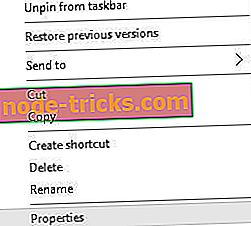
- Siirry Yhteensopivuus- välilehdelle ja tarkista Suorita tämä ohjelma yhteensopivuustilassa ja valitse jokin aiemmista Windows-versioista, esimerkiksi Windows 7.
- Valitse Käytä ja OK .
- Yritä pelata peliä uudelleen.
Suorita yhteensopivuuden vianmääritysohjelma seuraavasti:
- Etsi Mafia 2 -pikakuvaketta ja napsauta sitä hiiren kakkospainikkeella. Valitse Ominaisuudet ja siirry Yhteensopivuus- välilehteen.
- Valitse Suorita yhteensopivuuden vianmääritys- painike.

- Odota, että prosessi päättyy.
- Napsauta Kokeile suositeltuja asetuksia .
- Napsauta Testaa ohjelman painiketta.
Game Fire on pelin tehosterokotus, joka vapautuu kaatumisesta, jäädytyksistä, viiveistä, alhaisista FPS: stä ja muista ongelmista pelaamisen aikana. Lataa se nyt (ilmaiseksi) parempaan pelikokemukseen.
Ratkaisu 3 - Poista ylikellon asetukset
Laitteiston ylikellotus voi parantaa suorituskykyäsi, mutta samalla se voi aiheuttaa tiettyjen pelien, kuten Mafia 2: n kaatumisen. Jos jokin laitteistosi on ylikellotettu, poista kaikki olemassa olevat kellon asetukset ja yritä suorittaa peli uudelleen.
Ratkaisu 4 - Estä höyrylevy käytöstä
On raportoitu, että Mafia 2: lla on ongelmia Steam-peittokuvan kanssa, ja nämä ongelmat voivat joskus aiheuttaa pelin kaatumisen. Jotta tämä ongelma voitaisiin korjata, on suositeltavaa poistaa mafia 2: n höyrylevyn käytöstä. Voit tehdä tämän seuraavasti:
- Käynnistä Steam ja siirry pelikirjastoon .
- Etsi Mafia 2 ja napsauta sitä hiiren kakkospainikkeella. Valitse Ominaisuudet .
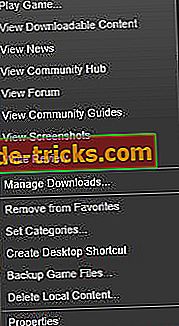
- Yleistä-välilehdessä varmistetaan, että Enable Steam Overlay -toiminto ei ole valittuna .
- Tallenna muutokset ja aloita peli.
Kun Steam Overlay on poistettu käytöstä, et voi nähdä mitään Steam-ilmoituksia, kuten viestejä ja saavutuksia, mutta kaatumisongelmat on ratkaistava.
Ratkaisu 5 - Sammuta anti-alias
Joissakin tapauksissa Mafia 2 -katastrofien syy voi olla anti-alias-vaihtoehto. Jos Mafia 2 kaatuu tietokoneellasi, varmista, että poistat alias-vaihtoehdon käytöstä asetusvalikosta.
Ratkaisu 6 - Sammuta ongelmalliset sovellukset
Käyttäjät ilmoittivat, että Mafia 2 -katastrofit voivat johtua taustalla toimivista kolmannen osapuolen sovelluksista. Tietyt sovellukset, kuten Gigabyte OC Guru, Fraps, Mumble ja Xfire, voivat aiheuttaa Mafia 2: n kaatumisen, joten jos käytät jotakin näistä sovelluksista, muista poistaa ne ennen Mafia 2: n käyttämistä.
Ratkaisu 7 - Varmista, että ohjaimet ja lisäohjelmat ovat ajan tasalla
Joskus Mafia 2 voi kaatua, jos tietyt komponentit ovat vanhentuneita. Jos haluat välttää mahdolliset ongelmat, varmista, että ohjaimet, PhysX ja Visual C ++ Redistributables ovat ajan tasalla ennen Mafia 2: n käyttämistä.
Kaikki ohjaimet on päivitettävä, mutta sen tekeminen manuaalisesti on erittäin ärsyttävää, joten suosittelemme, että lataat tämän Tweakbitin ohjainpäivitystyökalun (jonka Microsoft ja Norton on hyväksynyt), jotta se tehdään automaattisesti.
Ratkaisu 8 - Poista videoconfig.cfg
Käyttäjien mukaan Mafia 2 -katastrofit johtuvat videoconfig.cfg-tiedostosta, ja tämän ongelman korjaamiseksi on suositeltavaa poistaa tämä tiedosto. Voit poistaa tämän tiedoston seuraavasti:
- Paina Windows-näppäintä + R ja kirjoita % localappdata% . Paina Enter tai napsauta OK .
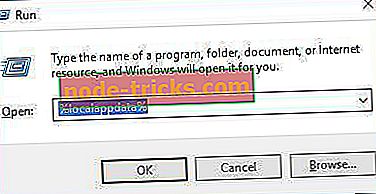
- Kun Appdata-kansio avautuu, siirry kohtaan 2K Pelit Mafia II Tallentaa .
- Etsi videoconfig.cfg ja poista se.
- Kun olet poistanut videoconfig.cfg: n, suorita peli uudelleen.
Meidän on huomautettava, että sinun on toistettava tämä ratkaisu aina ennen kuin aloitat pelin, jos ongelma palautuu.
Ratkaisu 9 - Suorita peli järjestelmänvalvojana
Jos sinulla on 2 Mafia-kaatua, kannattaa ehkä yrittää käyttää peliä järjestelmänvalvojana. Voit tehdä tämän seuraavasti:
- Etsi Mafia 2-pikakuvake tai .exe-tiedosto ja napsauta sitä hiiren kakkospainikkeella.
- Valitse valikosta Suorita järjestelmänvalvojana .
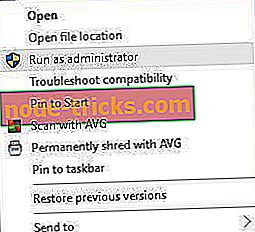
Harvat käyttäjät ilmoittivat, että heidän ongelmansa on ratkaistu Steam-järjestelmän suorittamisen jälkeen järjestelmänvalvojana, joten varmista, että kokeilet sitä myös.
Ratkaisu 10 - Tarkista välimuisti
Joskus Mafia 2 voi kaatua, jos tietyt pelitiedostot ovat vioittuneet, ja jos näin on, on suositeltavaa tarkistaa pelin välimuisti. Voit tehdä tämän seuraavasti:
- Käynnistä Steam ja siirry pelikirjastoon .
- Etsi Mafia 2, napsauta sitä hiiren kakkospainikkeella ja valitse Ominaisuudet .
- Siirry Paikalliset tiedostot -välilehdelle ja valitse Vahvista pelin välimuistin koskemattomuus -painike.
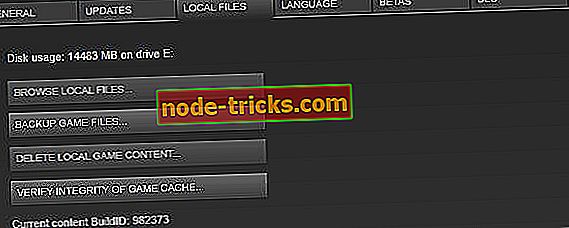
- Odota, että prosessi on valmis.
- Kun vahvistusprosessi päättyy, kokeile peliä uudelleen.
Ratkaisu 11 - Varmista, että Mafia 2 lisätään poikkeusten luetteloon
Mafia 2 voi joskus kaatua, jos sitä ei lisätä palomuurin tai virustentorjuntaohjelmiston poissulkemisten luetteloon. Varmista ennen Mafia 2: n käynnistämistä, että seuraavat kansiot lisätään virustorjuntaohjelman poikkeusten luetteloon:
- C: Ohjelmatiedostot (x86) Höyryhöyryt yhteinen mafia ii
- C: Käyttäjät * Käyttäjätunnus * Appata Paikalliset 2K Pelit Mafia II
Ratkaisu 12 - Poista PhysX käytöstä
Jos sinulla on kaatumisia Mafia 2: ssa, on suositeltavaa poistaa PhysX käytöstä. Jos haluat poistaa PhysX: n käytöstä, aloita pelin pelaaminen, siirry Video-asetuksiin ja sammuta PhysX valikosta.
Ratkaisu 13 - Asenna peli uudelleen
Jos Mafia 2 ei aloita viimeistä ratkaisuasi, poista peli kokonaan ja asenna se uudelleen. Pelin uudelleenasennuksen lisäksi on myös suositeltavaa päivittää näytönohjaimen ajurit uusimpaan versioon.
Ratkaisu 14 - Palauta BIOS
BIOSin nollaaminen rikkoo tietokoneen takuun, joten pidä se mielessäsi ennen tämän vaiheen suorittamista. Jotta BIOS voidaan nollata, sinun on irrotettava tietokone, avattava se, poistettava akku emolevystä ja jätettävä se 5–10 minuutin ajaksi tyhjentyäksesi kokonaan. Kun akku on tyhjentynyt, laita se takaisin emolevylle, kytke tietokone ja yritä käynnistää uudelleen Mafia 2.
Ratkaisu 15 - Videokonfig-arvojen muuttaminen
Joissakin tapauksissa Mafia 2 ei voi käynnistää videokonfig-tiedoston kokoonpanon vuoksi. Voit korjata tämän ongelman seuraavasti:
- Siirry kohtaan C: Käyttäjät yourAccountUserName AppData Paikalliset 2K Pelit Mafia II Tallentaa .
- Etsi videokonfig-tiedosto ja avaa se Notepadilla .
- Muuta kaikki 1: n arvoksi 0. Esimerkiksi, kun avaat videokonfigmin, saatat nähdä jotain tällaista (muista, että saat todennäköisesti erilaisia arvoja):
0 0 1680 1051 1 0 0 0
- Vaihda nyt 1: n arvot 0: aan seuraavasti:
0 0 0680 0050 0 0 0 0
- Tallenna muutokset ja aloita peli uudelleen.
Fix - Mafia 2 musta näyttö
Ratkaisu 1 - Muokkaa videokonfig-tiedostoa
Jos saat mustan näytön aina, kun käynnistät Mafia 2: n, on suositeltavaa muuttaa videokonfig-tiedostoa. Voit tehdä tämän siirtymällä kohtaan C: Käyttäjät yourAccountUserName AppData Paikalliset 2K-pelit Mafia II Tallentaa ja avata videokonfiguurin Notepad- sovelluksella . Muuta videotarkkuuden asetusta alkuperäiseen työpöydän resoluutioon, tallenna muutokset ja yritä pelata peliä uudelleen.
Ratkaisu 2 - Liitä tietokone toiseen näyttöön tai televisioon
Joskus näytät mustat näytön ongelmat käynnistettäessä Mafia 2: ta, jos näyttösi ei tue asetettua tarkkuutta, joten sinun on liitettävä tietokone toiseen näyttöön tai televisioon. Kun olet liittänyt toisen näytön tai television, käynnistä Mafia 2, muuta pelin tarkkuutta 1024 × 768: een tai jotain vastaavaa. Tallenna muutokset ja sammuta tietokone. Liitä vanha näyttö jälleen kerran ja yritä aloittaa peli.
Korjaa - Mafia 2 alhainen fps
Ratkaisu 1 - Poista tietyt tiedostot kansiosta
Mafia 2 käyttää PhysX-ominaisuutta, joka voi olla melko vaativa laitteistollesi ja aiheuttaa siten alhaisen fps: n. Tämän ongelman korjaamiseksi on suositeltavaa poistaa tietyt tiedostot Cloth-kansiosta. Voit tehdä tämän seuraavasti:
- Avaa Mafia 2 -asennushakemisto.
- Etsi kansio Muokkaa / APEX / CLOTH .
- Luo työpöydällesi varmuuskopio Cloth-kansiosta.
- Avaa CLOTH-kansio ja poista kaikki tiedostot paitsi ne, jotka alkavat VITO: lla . Älä myöskään poista m2skeleton- ja ClothRemapTable- tiedostoja.
Kun olet poistanut nämä tiedostot, dynaaminen vaatetusvaikutus toimii vain hahmosi avulla, mikä lisää fps: ääsi.
Ratkaisu 2 - Poista tehosteiden hakemisto
Kuten edellisessä ratkaisussa mainitsimme, PhysX-tehosteet näyttävät hyviltä, mutta joskus Mafia 2: n fps-pudotukset. Jos sinulla on matala fps, kun pelaat Mafia 2: ta, yritä poistaa tehosteiden hakemiston seuraavasti:
- Avaa Mafia 2 -asennushakemisto.
- Siirry Muokkaa / APEX / Effects- hakemistoon.
- Tee Effects-kansion kopio ja tallenna se työpöydälle.
- Poista tehosteet-kansio Muokkaa / APEX-hakemistosta.
Poistamalla tämän kansion voit poistaa useimmat hiukkasvaikutukset pelistä ja parantaa huomattavasti suorituskykyä.
Fix - Mafia 2 jäädytys
Ratkaisu 1 - Suorita peli ikkunatilassa
Jos Mafia 2 jäätyy tietokoneellesi, yritä ajaa peliä ikkunatilassa. Voit tehdä sen vain suorittamalla pelin, menemällä valikkovalikkoon, avaamalla grafiikka-asetukset ja asettamalla pelin toimimaan ikkunatilassa.
Ratkaisu 2 - Asenna peli uudelleen
On myös suositeltavaa asentaa peli uudelleen, jos esiintyvät ongelmat näkyvät uudelleen, kuten jäädyttäminen. Pelin uudelleenasentaminen sisältää kaikkien jäljellä olevien tiedostojen ja rekisteritulojen tyhjentämisen, joten on suositeltavaa käyttää IObit Uninstaller -ohjelmaa tai kolmannen osapuolen puhdistus- / poisto-ohjelmaa.
Voit asentaa Mafia 2: n uudelleen muutamalla yksinkertaisella tavalla seuraavasti:
- Avaa Steam.
- Valitse Kirjasto.
- Etsi Mafia 2, napsauta sitä hiiren kakkospainikkeella ja valitse ”Poista”.
- Poista jäljellä olevat tiedostot ja rekisterimerkinnät käyttämällä IOBit Uninstaller -ohjelmaa tai vastaavaa kolmannen osapuolen työkalua.
- Avaa Steam uudelleen ja siirry kirjastoon.
- Lataa Darksiders 2 ja asenna se uudelleen.
Ratkaisu 3 - Täytä järjestelmän vaatimukset
Toinen asia, joka kannattaa kiinnittää huomiota, on asetetut järjestelmävaatimukset. Tämä peli on varsin vaativa, ja jotta se toimisi, sinun täytyy olla pystyvä kokoonpano sen suorittamiseksi. Tässä ovat vähimmäis- ja suositellut järjestelmävaatimukset:
Vähimmäisvaatimukset
- CPU: Pentium D 3GHz tai AMD Athlon 64 X2 3600+ (Dual core) tai uudempi
- RAM: 1, 5 Gt
- Käyttöjärjestelmä: Microsoft Windows XP (SP2 tai uudempi) / Windows Vista / Windows 7
- VIDEO-KORTTI: NVIDIA GeForce 8600 / ATI Radeon HD 2600 Pro tai parempi
- Äänikortti: Kyllä
- ILMAINEN DISK-tila: 8 Gt
Suositeltava kokoonpano
- CPU SPEED: 2, 4 GHz: n Quad Core -prosessori
- RAM: 2 Gt
- Käyttöjärjestelmä: Microsoft Windows XP (SP2 tai uudempi) / Windows Vista / Windows 7
- VIDEO-KORTTI: NVIDIA GeForce 9800 GTX / ATI Radeon HD 3870 tai parempi
- Äänikortti: Kyllä
- FREE DISK SPACE: 10 Gt
Fix - Mafia 2 -grafiikkaongelma
Ratkaisu 1 - Päivitä 3D Vision -ohjaimet
Joskus saatat lukea lukemattomia tekstejä ja mustia kuvioita, jos pelaat Mafia 2: ta 3D-visiossa. Tämän ongelman korjaamiseksi suosittelemme, että lataat ja asennat uusimmat 3D-visio-ohjaimet.
Ratkaisu 2 - Tarkista näytönohjaimen lämpötila
Joissakin tapauksissa saatat nähdä mustia viivoja, kun pelaat Mafia 2: ta, ja jos näin on, tarkista näytönohjaimen lämpötila. Jos näytönohjain on ylikuumenemassa, kannattaa ehkä asentaa lisää jäähdytystä tai vaihtaa näytönohjain.
Nämä ovat joitakin yleisimmistä ongelmista, joita monet PC: n pelaajat käyttivät Mafian 2 kanssa. Jos sinulla on jokin näistä ongelmista, voit kokeilla kaikkia ratkaisumme.
Toimittajan huomautus: Tämä viesti julkaistiin alun perin maaliskuussa 2016, ja se on sittemmin uudistettu ja päivitetty tuoreuden, tarkkuuden ja kattavuuden vuoksi.

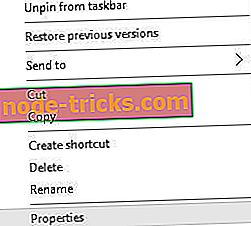

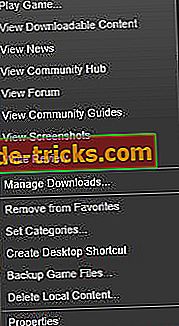
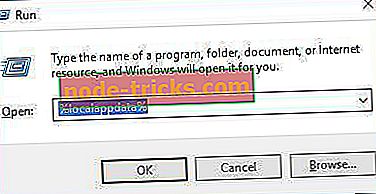
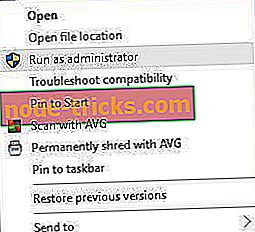
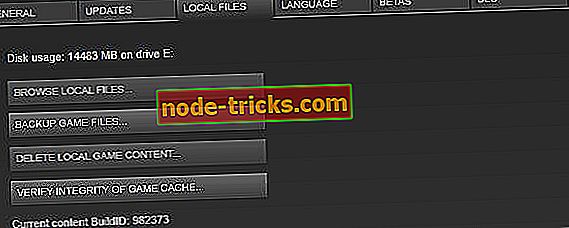





![Kuljettaja puretaan ilman toimintojen peruuttamista [FIXED]](https://node-tricks.com/img/fix/455/driver-unloaded-without-cancelling-operations-7.jpg)

